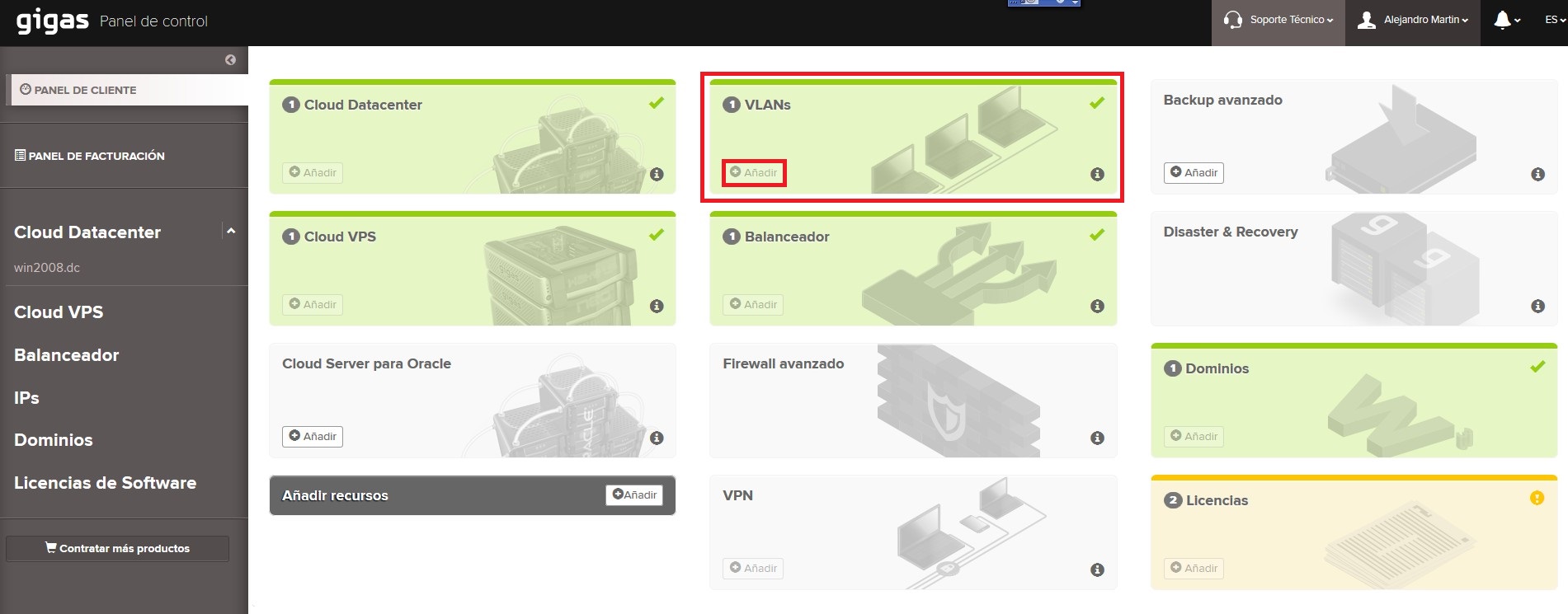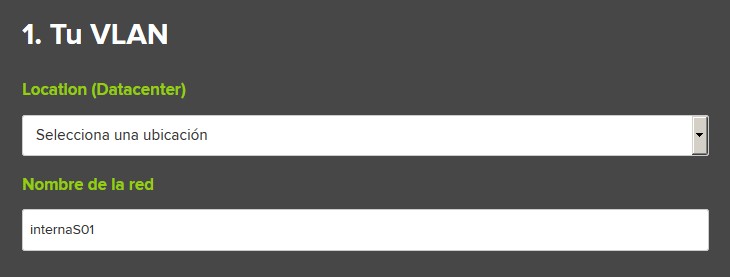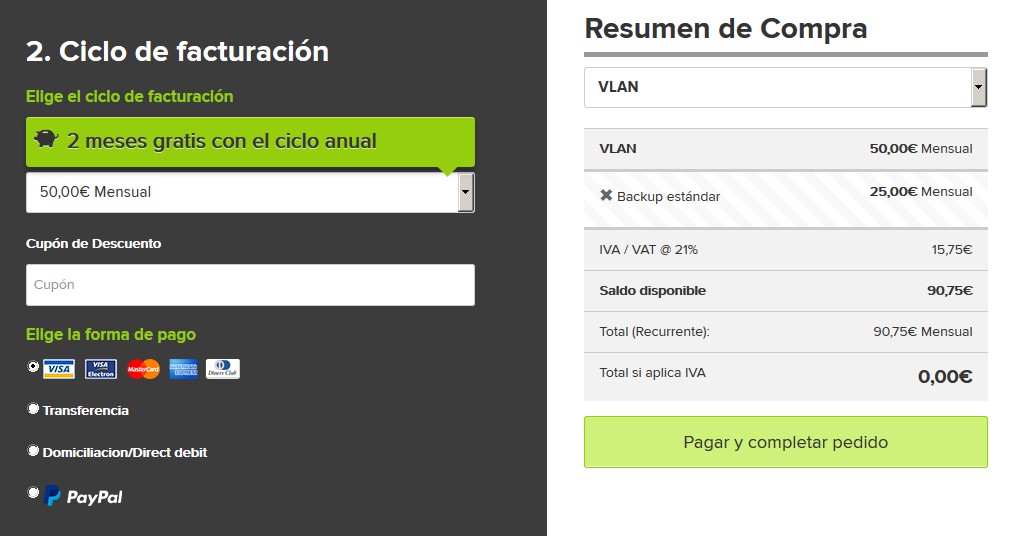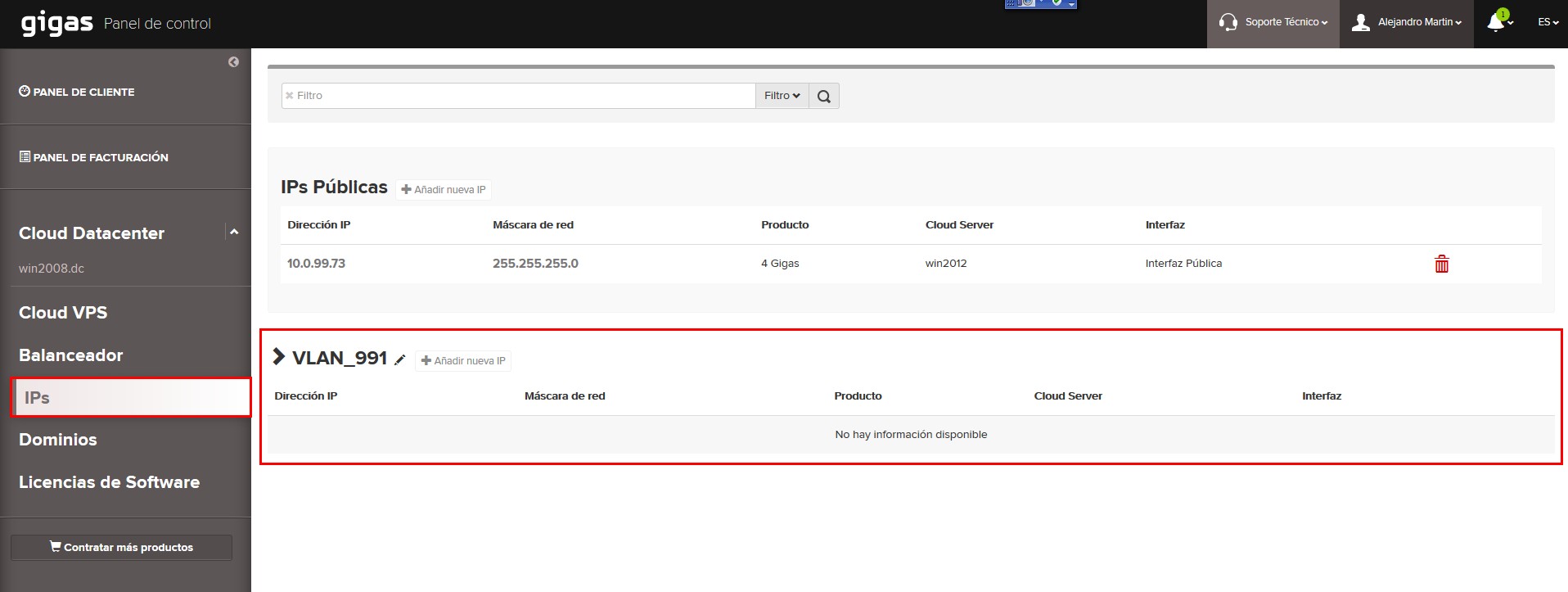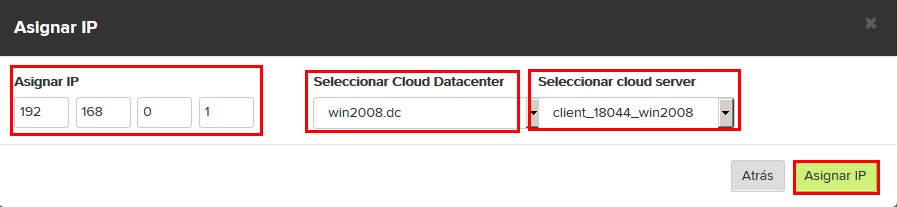Diferencia entre revisiones de «Cómo contratar una VLAN»
(formateo imágenes) |
|||
| Línea 2: | Línea 2: | ||
En nuestro Panel de Control, tenemos la posibilidad de crear hasta Vlan (red interna), en las que podemos hacer que nuestras máquinas se vean entre si sin acusar un gasto a la transferencia de nuestro Cloud. Para ello procedemos a la contratación de como mucho hasta 3 Vlan por usuario de Gigas. | En nuestro Panel de Control, tenemos la posibilidad de crear hasta Vlan (red interna), en las que podemos hacer que nuestras máquinas se vean entre si sin acusar un gasto a la transferencia de nuestro Cloud. Para ello procedemos a la contratación de como mucho hasta 3 Vlan por usuario de Gigas. | ||
| − | [[Archivo:contratarvlan.jpg]] | + | |
| + | [[Archivo:contratarvlan.jpg|1080px]] | ||
Seleccionamos los servicios del Cloud. | Seleccionamos los servicios del Cloud. | ||
Procedemos a contratar el servicio de Vlan. | Procedemos a contratar el servicio de Vlan. | ||
| + | |||
[[Archivo:contratarvlan1.jpg]] | [[Archivo:contratarvlan1.jpg]] | ||
En esta pantalla simplemente se selecciona la compra del servicio, haciendo click en la cruz que precede a Vlan. Pedirá la confirmación del importe oportuno y la forma de facturación (mensual o anual). | En esta pantalla simplemente se selecciona la compra del servicio, haciendo click en la cruz que precede a Vlan. Pedirá la confirmación del importe oportuno y la forma de facturación (mensual o anual). | ||
| + | |||
[[Archivo:contratarvlan2.jpg]] | [[Archivo:contratarvlan2.jpg]] | ||
| Línea 14: | Línea 17: | ||
Podemos administrar nuestras redes internas desde lista de servicio. | Podemos administrar nuestras redes internas desde lista de servicio. | ||
| + | |||
[[Archivo:contratarvlan3.jpg]] | [[Archivo:contratarvlan3.jpg]] | ||
| Línea 19: | Línea 23: | ||
El primer paso para la configuración será la elección de Cloud al cual se quiere aplicar la Vlan, para ello tenemos un desplegable con todos los productos Cloud. | El primer paso para la configuración será la elección de Cloud al cual se quiere aplicar la Vlan, para ello tenemos un desplegable con todos los productos Cloud. | ||
| + | |||
[[Archivo:contratarvlan4.jpg]] | [[Archivo:contratarvlan4.jpg]] | ||
En la siguiente pantalla más debajo de la anterior en nuestra web, tendremos las siguientes opciones: | En la siguiente pantalla más debajo de la anterior en nuestra web, tendremos las siguientes opciones: | ||
| + | |||
[[Archivo:contratarvlan5.jpg]] | [[Archivo:contratarvlan5.jpg]] | ||
| Línea 29: | Línea 35: | ||
Aparece la ip una vez creada. | Aparece la ip una vez creada. | ||
Una vez hecho esto tendremos una nueva ip en la máquina asignada. Para borrar una Ip es igual de sencillo: | Una vez hecho esto tendremos una nueva ip en la máquina asignada. Para borrar una Ip es igual de sencillo: | ||
| + | |||
[[Archivo:contratarvlan6.jpg]] | [[Archivo:contratarvlan6.jpg]] | ||
Elegir la ip a borrar y se pulsa borrar. | Elegir la ip a borrar y se pulsa borrar. | ||
Aplicar cambios, en los cuales se reiniciara el servidor. | Aplicar cambios, en los cuales se reiniciara el servidor. | ||
Revisión del 14:57 15 abr 2016
En nuestro Panel de Control, tenemos la posibilidad de crear hasta Vlan (red interna), en las que podemos hacer que nuestras máquinas se vean entre si sin acusar un gasto a la transferencia de nuestro Cloud. Para ello procedemos a la contratación de como mucho hasta 3 Vlan por usuario de Gigas.
Seleccionamos los servicios del Cloud. Procedemos a contratar el servicio de Vlan.
En esta pantalla simplemente se selecciona la compra del servicio, haciendo click en la cruz que precede a Vlan. Pedirá la confirmación del importe oportuno y la forma de facturación (mensual o anual).
Una vez realizada la contratación correctamente:
Podemos administrar nuestras redes internas desde lista de servicio.
Seleccionada esta opción tendremos la lista de las Vlan, en las que como máximo tendrá una capacidad de 8 Ips para cada red.
El primer paso para la configuración será la elección de Cloud al cual se quiere aplicar la Vlan, para ello tenemos un desplegable con todos los productos Cloud.
En la siguiente pantalla más debajo de la anterior en nuestra web, tendremos las siguientes opciones:
Elegir un rango, disponemos de 3 rangos a seleccionar (10.0.X.X; 172.16.X.X y 192.168.X.X). Completar la Ip, como bien se sabe solo se podrá hasta la 255.255. Aplicar cambios, en los cuales se reiniciara el servidor. Aparece la ip una vez creada. Una vez hecho esto tendremos una nueva ip en la máquina asignada. Para borrar una Ip es igual de sencillo:
Elegir la ip a borrar y se pulsa borrar. Aplicar cambios, en los cuales se reiniciara el servidor.